
Ciò che solitamente dispiace di più perdere sono le foto, i video e le conversazioni presenti sui servizi di social Messenger a cui siamo particolarmente affezionati.
Forse non tutti sanno che WhatsApp permette di creare una copia di backup delle chat con cadenza, quotidiana, settimanale o mensile, secondo le preferenze dell’utente.
Le conversazioni saranno poi archiviate sulla memoria del telefono oppure potranno essere conservate online, sugli appositi servizi di cloud storage.
L’ operazione che permette di salvare le conversazioni di WhatsApp è molto semplice e può essere presa in considerazione da smartphone con qualsiasi tipo di sistema operativo.
Andiamo a vedere nel dettaglio come fare, per evitare così di perdere inutilmente conversazioni importanti.
La prima cosa che dobbiamo fare, è quella di entrare nelle impostazioni di WhatsApp, per selezione con che cadenza preferiamo venga effettuato il backup.
Il sistema operativo Android permette di effettuare il backup sia sulla memoria del telefono che su Google Drive, è inoltre possibile inviare le chat anche al proprio indirizzo mail.
Un backup effettuato sulla memoria dello smartphone ha come aspetto positivo il fatto che ci darà una maggiore autonomia in fase di ripristino, permettendoci di scegliere a quale data riportare l’applicazione.
Lo svantaggio potrebbe presentarsi in caso di furto o perdita dello smartphone, che ci impedirebbe di recuperare le conversazioni.
Bisogna sottolineare inoltre che il passaggio dei dati da un telefono ad un altro, è difficoltoso, e che il trasferimento dei dati non riesce sempre.
Per salvare le conversazioni di WhatsApp su memoria locale bisogna entrare nell’applicazione e selezionare la voce “Impostazioni“. Premere il pulsante “Chat” e successivamente “Backup delle chat“. Se vuoi recuperare anche i video, ricordati di includerli nel backup spuntando la voce “Includi video“.
Quando dovrai ripristinare le conversazioni di WhatsApp, recuperando i dati dal backup locale, dovrai copiare il file dalla cartella Home/WhatsApp/Databases presente nella memoria dello smartphone in uso, nella cartella Home/Whats/Databases del nuovo dispositivo.
Ricorda che il numero di telefono dovrà essere il medesimo.
Diverso appare lo scenario se ci affidiamo invece ad un backup delle conversazioni di WhatsApp su Google Drive. In fase di ripristino tutto è decisamente più semplice, perché le chat, saranno recuperate direttamente da WhatsApp. Anche in questo caso il numero di telefono in uso, e l’account Google, dovranno essere gli stessi.
Con questa soluzione però, non avremo la possibilità di selezionare personalmente a quale data riportare l’applicazione, perché avremo disponibile solo l’ultimo backup effettuato.
Se vuoi effettuare un backup su Google Drive, dovrai entrare nelle Impostazioni, cliccare sulla voce Chat, e poi sull’ opzione “Backup delle chat“, specificando poi il backup su Google Drive.
È il momento di scegliere la frequenza dei backup, e per evitare costi aggiuntivi, accertati di effettuarli solo tramite il Wi-Fi.
Per recuperare tutte le chat di WhatsApp da Google Drive dovrai provvedere semplicemente alla reinstallazione sul nuovo dispositivo, il tutto avverrà con semplicità ed automaticamente se numero di telefono e account Google corrisponderanno.
Se preferisci invece inviare le chat di WhatsApp tramite mail, per averle disponibili anche su pc o notebook, puoi seguire queste semplici indicazioni.
Entra nell’applicazione WhatsApp e vai alle Chat, scegli quella che vuoi salvare ed aprila.
Dal menù in alto a destra seleziona la voce “Altro
Chi è in possesso di un iPhone, deve sapere che non c’è la possibilità di salvare le chat sulla memoria dello smartphone stesso, ma i dati del backup si andranno ad immagazzinare in iCloud. Da qui avremo disponibili i dati necessari per l’eventuale ripristino dell’applicazione.
Dal homescreen selezionate l’applicazione di WhatsApp, entrate quindi nelle impostazioni e scegliete l’opzione “Esegui backup adesso“. Se non volete perdere i video, ricordatevi di spuntare “ON” alla voce “includere anche i video“.
Per ripristinare le conversazioni di WhatsApp tramite iCloud, sarà sufficiente reinstallare l’applicazione su uno smartphone iPhone mantenendo lo stesso numero di telefono e il medesimo account Apple, usato in fase di backup.
Anche per i possessori di uno smartphone iPhone sarà possibile esportare le conversazioni attraverso le mail. Sarà possibile però agire su una chat per volta.
Per farlo dovrai aprire il menù sul pulsante con i tre puntini collocato in alto a destra e selezionare la voce “Impostazioni” dalle opzioni che compaiono. Clicca quindi su “Chat“, e poi su “Cronologia chat” ed in seguito seleziona “Invia chat via email“.
A questo punto, scegli la conversazione presente su WhatsApp che intendi salvare tramite messaggio di posta elettronica, ricordati di scegliere se includere gli allegati multimediali (foto, video e file audio) nella mail che andrai ad inviarti.
Anche nel caso di smartphone con sistema operativo iOS gli allegati video e audio manterranno il formato originale, mentre il file di testo verrà salvato in formato txt.
Come avete potuto vedere i passaggi da seguire per il backup sia su Android sia sul sistema operativo iOS, sono davvero molto semplici e affrontabili anche da utenti inesperti.
Se per caso vi fosse capitato di aver accidentalmente perso ho cancellato le chat di WhatsApp potrebbe esservi d’aiuto sapere che esistono applicazioni da scaricare sul computer in grado di ripristinare e recuperare chat, messaggi e contatti andati perduti.
L’applicazione in questione si chiama WhatsApp Recovery. Per utilizzarla sarà sufficiente scaricarla nel proprio PC e collegare il proprio smartphone al computer.
Grazie a questa applicazione potranno essere ripristinati gli storici delle conversazione con tutti i file allegati, sarà possibile inoltre individuare tutti i contatti presenti nell’ applicazione WhatsApp del telefono e li ripristinerà ex novo.
Questa fantastica applicazione è compatibile con sistemi operativi iOS e Android.
Non è difficile da utilizzare anche se l’utente più inesperto ci metterà un po’ più tempo a capirne il funzionamento.
Abbiamo affrontato passo passo tutte le azioni da compiere per ripristinare da backup le conversazioni di WhatsApp sia su sistemi operativi Android sia su sistema operativo iOS.
Abbiamo inoltre analizzato come poter recuperare conversazioni rroneamente cancellate o perdute accidentalmente.
Grazie a a questa guida hai finalmente potuto capire che, anche se non sei un asso nelle tecnologie informatiche, la prossima volta che acquisterai un nuovo cellulare potrai ripristinare le tue conversazioni WhatsApp in totale autonomia, senza paura di sbagliare e senza timore che qualcosa possa andare storto.
Ora non ti resta altro da fare se non acquistare un nuovo smartphone e metterti alla prova con il recupero di conversazioni e chat di WhatsApp, attraverso un ripristino da backup o invio via mail.